Nokia 5330 Black: Включение устройства
Включение устройства: Nokia 5330 Black
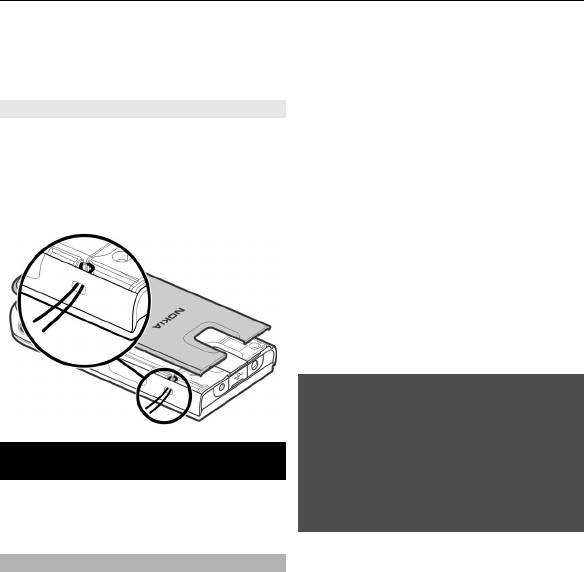
Включение устройства 11
это может повредить устройство. Не
для использования в сетях GSM 850,
подключайте источники напряжения
900, 1800 и 1900 МГц и сетях WCDMA
к разъему AV Nokia.
850, 1900 и 2100 МГц .
Дополнительную информацию о
Ремешок
сотовых сетях можно получить у
поставщика услуг.
1 Снимите заднюю панель.
2 Прикрепите ремешок и затяните
В устройстве могут быть
его.
запрограммированы закладки и
3 Установите заднюю панель на
ссылки на узлы сторонних
место.
организаций для доступа к ним. Они
не относятся к Nokia, и корпорация
Nokia не
делает никаких заявлений и
не принимает на себя никаких
обязательств относительно этих
узлов. Просматривая эти узлы,
необходимо принимать меры
предосторожности (в плане защиты и
в плане содержимого).
Внимание!
Для работы любых функций
устройства (за исключением
будильника) требуется, чтобы
Включение устройства
устройство было включено. Не
включайте устройство, если его
Узнайте, как включить свое
использование может вызвать
устройство и пользоваться его
помехи или быть опасным.
основными функциями.
Пользуясь данным устройством,
Об устройстве
строго соблюдайте
Радиочастотное устройство,
законодательство, местные обычаи,
описание которого приведено в
уважайте право на частную жизнь и
данном руководстве, предназначено
не нарушайте законных прав других
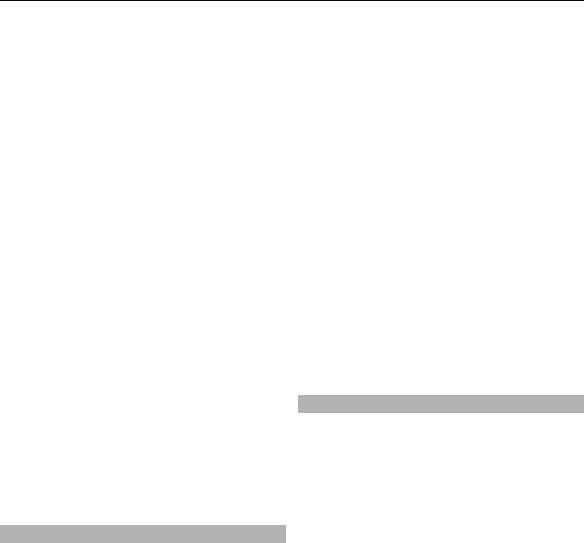
12 Включение устройства
лиц, в том числе авторских прав.
функции, кроме того, для
Законодательство об охране
использования некоторых функций
авторских прав накладывает
требуется оформление специального
ограничения на копирование,
соглашения с поставщиком услуг.
модификацию и передачу некоторых
Использование сетевых услуг
изображений, мелодий и другого
предполагает передачу данных.
содержимого.
Уточните сведения о стоимости услуг
в домашней сети и при роуминге
Регулярно создавайте резервные
через другие сети у
поставщика услуг.
копии (электронные или бумажные)
Информацию о тарифах
всех важных данных, сохраненных в
предоставляет поставщик услуг.
устройстве.
Поставщик услуг может
При подключении другого устройства
заблокировать работу некоторых
ознакомьтесь с правилами техники
функций устройства. В этом случае эти
безопасности, приведенными в
функции будут отсутствовать в меню.
руководстве по эксплуатации
Устройство также может быть
соответствующего устройства. Не
специально настроено: изменены
подключайте несовместимые
названия меню, порядок пунктов
устройства
.
меню и значки.
Изображения в этом руководстве
Коды доступа
могут отличаться от отображения на
Для настройки использования кодов
дисплее.
доступа и изменения настроек
Другую важную информацию об
защиты выберите Меню >
устройстве см. в руководстве по
Настройки > Защита > Коды
эксплуатации.
доступа.
• Защитный код предназначен для
Услуги сети
защиты телефона от
Работа устройства возможна только
несанкционированного
при наличии обслуживания,
использования.
предоставляемого поставщиком
Предустановленный код – 12345.
услуг сотовой связи. В некоторых
Код можно изменить код и
сотовых сетях реализованы не все
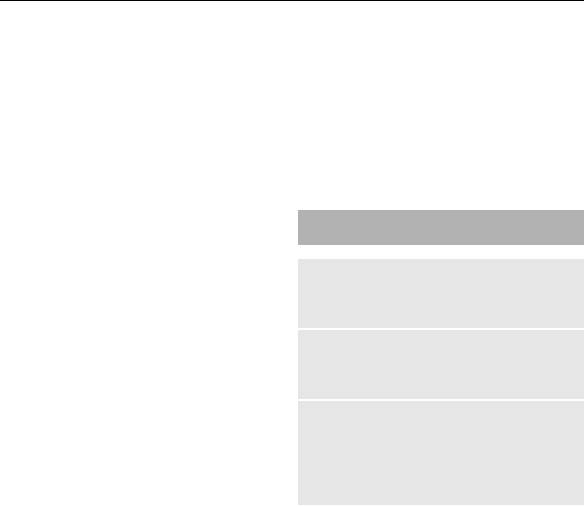
Включение устройства 13
включить на телефоне функцию
ввести PUK-код. Если у Вас
запроса кода. Для некоторых
отсутствуют эти коды, обратитесь
операций требуется защитный
к поставщику услуг.
код независимо от настроек,
•
Пароль запрета вызовов
например, если необходимо
необходим при использовании
восстановить настройки,
услуги запрета вызовов для
установленные изготовителем.
ограничения выполнения и
Храните код в надежном и
приема вызовов с помощью
безопасном месте отдельно от
телефона (услуга сети).
телефона. Если Вы забыли код и
телефон заблокирован,
Включение и выключение
потребуется обслуживание
устройства
телефона, и может взиматься
дополнительная плата. За
Включение и выключение
дополнительной информацией
Нажмите и удерживайте нажатой
обратитесь в информационный
клавишу включения.
центр Nokia Care или к
уполномоченному
дилеру.
Ввод PIN-кода
• Код PIN (UPIN), предоставляемый
В ответ на запрос введите PIN-код
с SIM-картой (USIM-картой),
(отображается как ****).
позволяет защитить карту от
несанкционированного
Установка даты и времени
использования.
В ответ на запрос введите дату,
локальное время, часовой пояс и
• Код PIN2 (UPIN2),
летнее время для Вашего
предоставляемый с некоторыми
местоположения.
SIM-картами (USIM-картами),
необходим для доступа к
определенным услугам.
При первом включении устройства
• Коды PUK (UPUK) и PUK2 (UPUK2)
может выводиться запрос на
могут предоставляться вместе с
получение параметров
SIM-картой (USIM-картой). В
конфигурации от поставщика услуг
случае неправильного ввода PIN-
(услуга сети). Дополнительную
кода три раза подряд потребуется
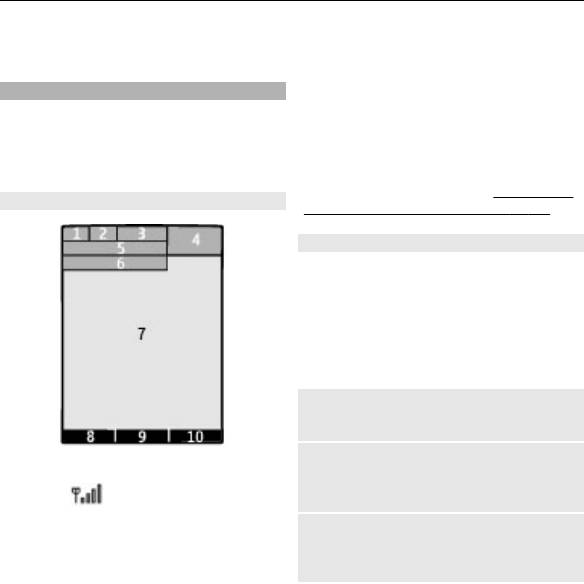
14 Включение устройства
информацию можно получить у
7 Дисплей
поставщика услуг.
8 Функция левой клавиши выбора
Режим ожидания
9 Функция клавиши Navi (клавиша
прокрутки)
Режимом ожидания называется
10 Функция правой клавиши
такое состояние телефона, когда он
выбора
готов к работе и не введены какие-
либо символы.
Функции левой и правой клавиш
выбора можно изменять.
См. " Левая
Дисплей
и правая клавиши выбора " с. 23.
Режим ожидания
В режиме ожидания отображается
список избранных функций и
информации, к которым возможен
прямой доступ.
Выберите Меню > Настройки >
Дисплей > Режим ожидания.
Включение режима ожидания
Выберите Режим ожидания.
Организация и настройка режима
ожидания
1 Уровень радиосигнала сотовой
Выберите Настроить экран.
сети
2 Состояние заряда аккумулятора
Выбор клавиши активации
3 Индикаторы
режима ожидания
4 Часы
Выберите Клавиша реж. ожид..
5 Название сотовой сети или
логотип оператора
6 Дата (только если функция
режима ожидания отключена)
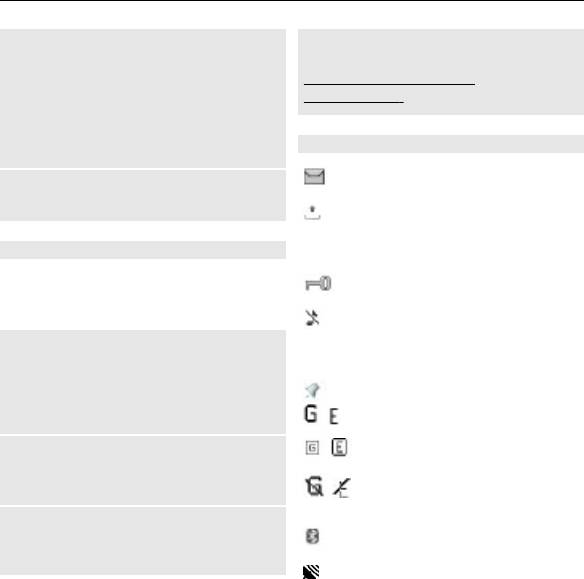
Включение устройства 15
Перемещение в режиме ожидания
Использование других клавиш в
качестве ссылок
Выполните прокрутку вверх или вниз
для перемещения по списку и
См. "Клавиши быстрого
выберите Выбрать, Обзор или
набора" с. 31.
Измен.. Стрелки означают, что
доступна дополнительная
Индикаторы
информация.
Остановка перемещения
Есть непрочитанные
сообщения.
Выберите Выйти.
Есть сообщения, которые не
были отправлены, отправка
которых была отменена, или
Ссылки
их не удалось отправить.
Когда устройство находится в режиме
Клавиатура телефона
ожидания, можно использовать
заблокирована.
следующие ссылки.
При поступлении входящих
вызовов или текстовых
Список непринятых, принятых и
сообщений звуковой сигнал
выполненных вызовов
не подается.
Нажмите клавишу вызова. Для
Установлен будильник.
посылки вызова выделите номер или
имя и нажмите клавишу вызова.
Устройство зарегистрировано
/
в сети GPRS или EGPRS.
Запуск веб-браузера
/
Активно соединение GPRS
Нажмите и удерживайте нажатой
или EGPRS.
клавишу 0.
Соединение GPRS или EGPRS
/
приостановлено
Вызов автоответчика
(удерживается на линии).
Нажмите и удерживайте нажатой
Включена связь по каналу
клавишу 1.
Bluetooth.
Доступен сигнал GPS
(требуется внешняя антенна
GPS).
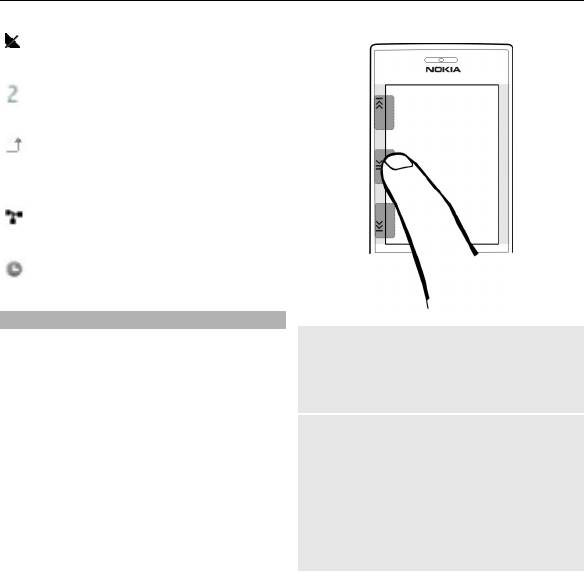
16 Включение устройства
Сигнал GPS недоступен
(требуется внешняя антенна
GPS).
При наличии двух
телефонных линий
используется вторая линия.
Активен режим
переадресации всех
входящих вызовов на другой
телефонный номер.
Посылка вызовов ограничена
функцией закрытой
абонентской группы.
Текущий активный режим
является временным.
Сенсорные клавиши музыки
Активация сенсорных клавиш
Чтобы во время прослушивания FM-
музыки
радио или использования
мультимедийного проигрывателя
Выберите Меню > Настройки >
приостанавливать или возобновлять
Телефон > Музык. кл. Touch.
воспроизведение, пропускать песни
Управление радио
или переключаться между
сохраненными станциями,
Выберите Меню > Мультимедиа >
используйте сенсорные клавиши
Радио. Используйте сенсорные
музыки.
клавиши музыки для приостановки
или возобновления
На рисунке серым цветом отмечены
воспроизведения, а также
три сенсорные области.
переключения между сохраненными
станциями.
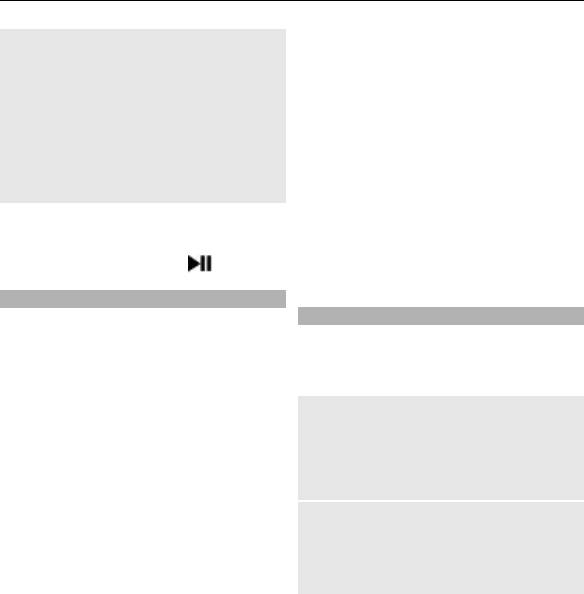
Включение устройства 17
Управление мультимедийным
Для изменения вида меню выберите
проигрывателем
Функции > Вид главного меню.
Выполните прокрутку вправо и
Выберите Меню > Мультимедиа >
выберите одну из доступных
ММ-проигрыват. > Откр. ММ-
функций.
проигр.. Используйте сенсорные
клавиши музыки для приостановки
Для изменения порядка пунктов
или возобновления
меню выберите Функции >
воспроизведения, а также пропуска
Упорядочить. Выберите элемент
песен.
меню, который нужно переместить, и
выберите Перемес.. Перейдите в
Чтобы снова активировать радио или
место, куда нужно переместить
мультимедийный проигрыватель,
элемент меню, и выберите ОК. Для
нажмите и удерживайте
.
сохранения изменений выберите
Готово > Да.
Перемещение по меню
Блокировка клавиш
В телефоне предусмотрен ряд
функций, сгруппированных по меню.
Чтобы избежать случайного нажатия
клавиш, блокируйте сенсорные
1 Для доступа к меню выберите
клавиши музыки и клавиатуру.
Меню.
Блокирование или
2 Выполните прокрутку меню и
разблокирование клавиш
выберите нужную функцию
(например Настройки).
Сдвиньте переключатель
блокировки сбоку устройства. Также
3 Если выбранное меню содержит
можно закрыть или открыть панель.
подменю, выберите одно из них
(например Вызовы).
Управление вызовами при
4 Выберите требуемое значение.
заблокированных клавишах
5 Для возврата на предыдущий
Чтобы ответить на вызов, когда
уровень меню выберите Назад.
клавиатура заблокирована, нажмите
Для выхода из
меню выберите
клавишу вызова. После завершения
Выйти.
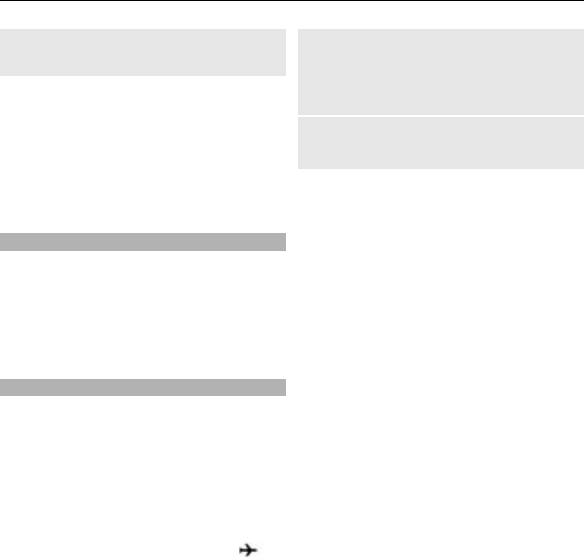
18 Включение устройства
или отклонения вызова клавиатура
Включение режима полета
блокируется автоматически.
Выберите Меню > Настройки >
Режимы > Полет > Включить или
Конфигурация.
При включенной функции
блокировки устройства или
Выключение режима полета
клавиатуры сохраняется
Выберите другой режим.
возможность вызова службы
экстренной помощи, номер которой
запрограммирован в памяти
устройства.
Функции без SIM-карты
Некоторые функции телефона можно
использовать без установленной SIM-
карты, например, игры и функции
Органайзера. Некоторые функции
меню отображаются серым цветом и
их использование невозможно.
Режим полета
Режим "Полет" следует использовать
в местах, чувствительных к
радиочастотному излучению, для
отключения всех функций
радиосвязи. Доступ к играм в
автономном режиме, к календарю и к
номерам телефонов сохраняется.
Когда включен режим "Полет", на
дисплее появляется индикатор
.





